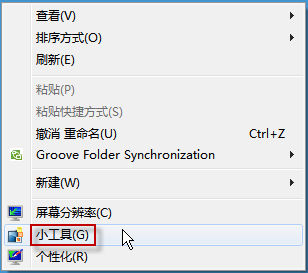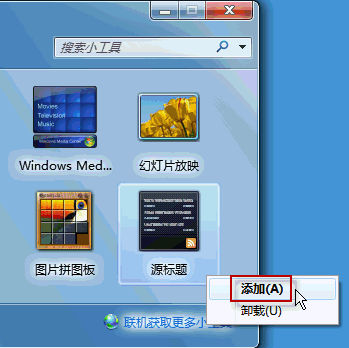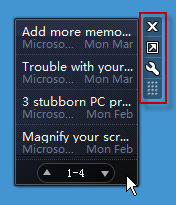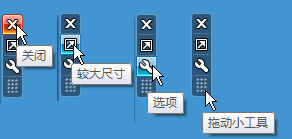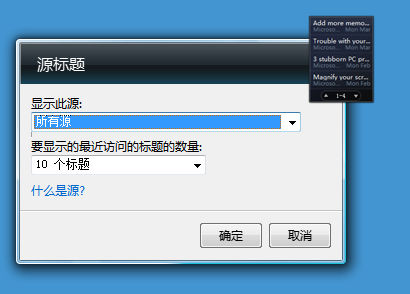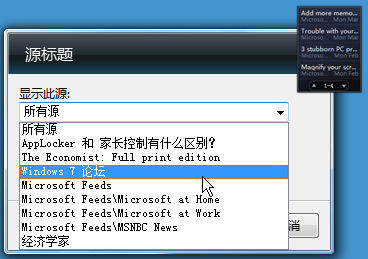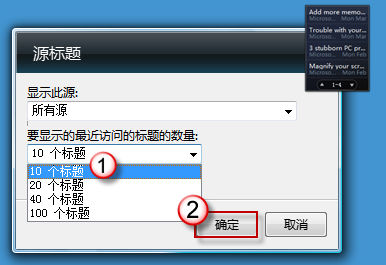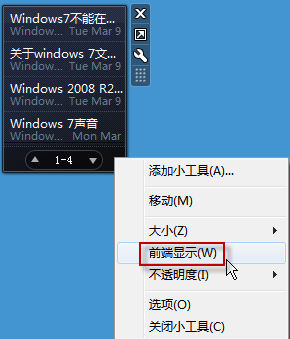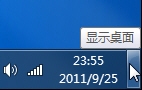你平時如何獲取自己關心的信息?刷微博?沒有什麼更新;看資訊?感興趣的頻道也沒有新文章可是這些地方真正有更新時自己卻又因為在忙別的而錯過了最新的內容換種方法吧利用Win桌面小工具將你的Win桌面變成一個新聞閱讀器使用RSS訂閱源讓你感興趣的新信息主動來找你
什麼是RSS?
RSS是站點間共享內容的一種簡易方式對於用戶來說RSS是什麼也許並不重要重要的是它能給我們帶來最需要的內容
下面我們就一起來看如何在Win的“源標題”小工具中閱讀訂閱源的更新
在桌面空白處右鍵鼠標選擇“小工具”
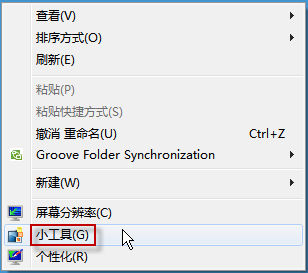
打開小工具
在小工具面板上找到“源標題”右擊選擇“添加”;或者直接用鼠標拖到桌面上
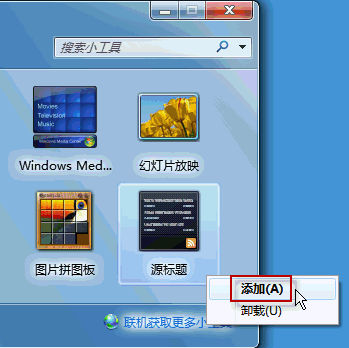
將源標題小工具添加到Win桌面
當鼠標落在“源標題”小工具上時旁邊會顯現出工具欄
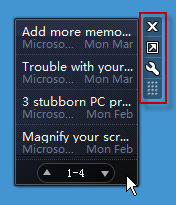
工具欄
工具欄上的四個按鈕功能如下
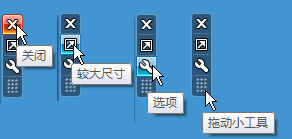
工具欄按鈕功能
這其中我們用得最多的是“選項”按鈕按一下“選項”按鈕 會出現如下對話框
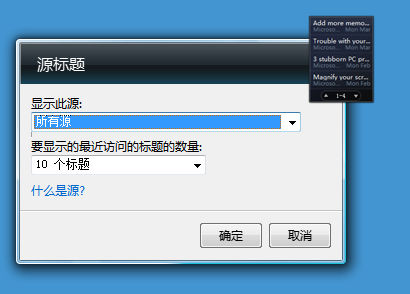
小工具選項
在“顯示此源”標題下列出了IE收藏夾中所有的訂閱源收藏項系統默認的選項是“所有源” 但是你可以任意選擇顯示其中的一項
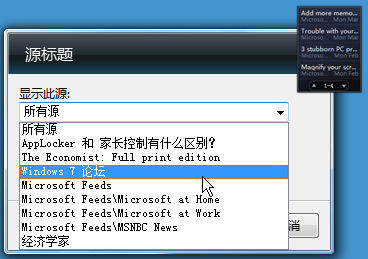
選擇要顯示的源
在“要顯示的最近訪問的標題的數量”下你可以決定顯示的更新的數量設置完成之後按一下“確定”
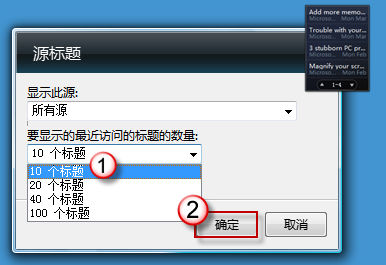
設置要顯示的標題數量
最後我們再來看一下怎麼設置在文章開始處提到的“源標題”小工具前端顯示
將鼠標移到小工具上右擊選擇“前端顯示”
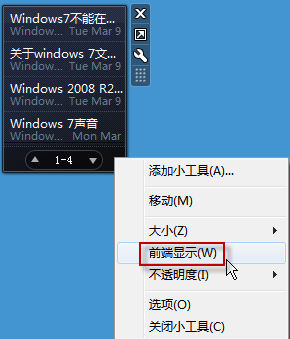
將小工具設置為前端顯示
OK這就搞定啦!現在你就將可以實時掌握自己所關注的問題的最新信息了
這裡還有一個小竅門如果將Win桌面的新聞源與Aero特效結合起來還可以幫我們提高閱讀效率因為在Win中無論你打開了幾個窗口只要將鼠標指針移到桌面右下角的長條區域所有窗口都會立即透明將桌面完全展示出來
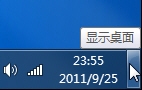
使用Win的Aero顯示桌面
在使用Aero查看桌面時桌面小工具是不會透明的也就是說開啟Aero效果之後我們不需要將窗口最小化就可以隨時查看桌面新聞了

利用Win Aero查看桌面小工具
小提示
雖然桌面小工具在Win所有版本中都具備但Aero效果在Win家庭普通版中是體驗不到的所以要想開啟Aero必須要給你的Win升級到家庭高級版或更高版本Win家庭普通版用戶只要購買Win升級序列號不用重裝系統就可以直接升到家庭高級版
From:http://tw.wingwit.com/Article/Common/201311/6505.html